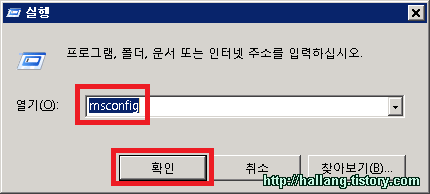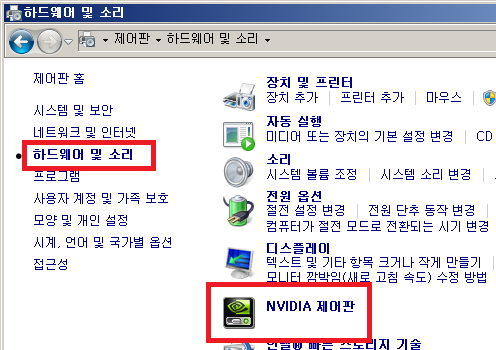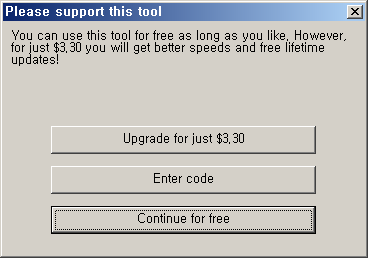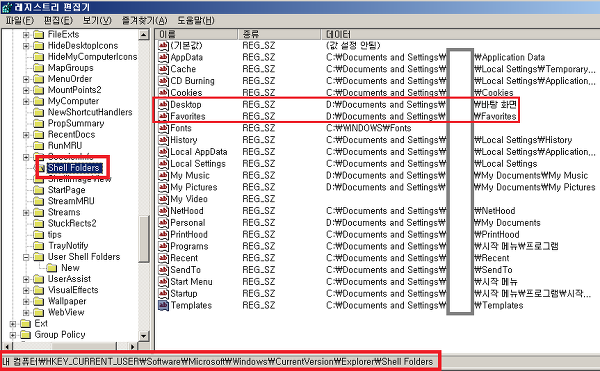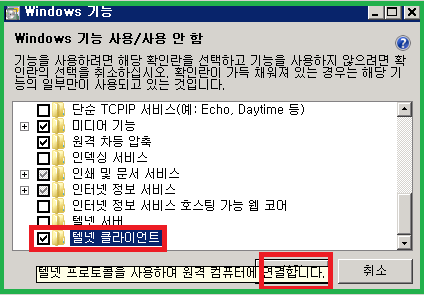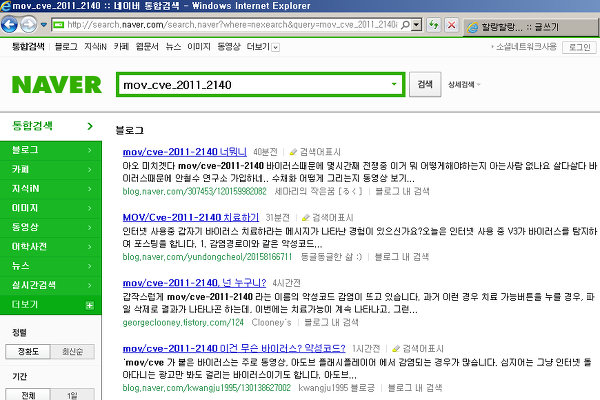[링크] 다른 볼륨 드라이브 명의 HDD의 Windows XP 설치 파일을 이용하여, D 드라이브에 하드디스크로 윈도우를 설치하고 싶을 경우 (다른 하드디스크에서, 역시 C가 아닌 다른 디스크로 윈도우 설치 상태 만들기) 다른 PC 의 HDD 를 가져와서 D 드라이브로 인식시키고, 거기에 윈도우 XP 설치본을 넣는 방법이 있다고한다. 자세한 사항은 아래의 출처 링크 참고 (출처 링크: 다른 PC 의 HDD 를 가져와서 거기에 윈도우 XP 설치하기, http://cakel.blog.me/80108534126 ) 우선 윈도우 XP 설치 원본 파일이 있는 파일이 있는 디렉토리로 가서, i386 아래에서 아래 명령을 수행한다. D 드라이브에 윈도우 설치본을 복사할 것이므로, tempdrive:d 및 syspar..